Takže jste si právě koupili zcela nový tablet Amazon Fire. Sotva jste to použili. Jednoho dne potom stisknete tlačítko napájení a tablet Amazon Fire se nezapne. Co se děje?
Ve skutečnosti může dojít k několika věcem - od správného stisknutí tlačítka napájení až po problémy se softwarem.
V tomto článku si ukážeme projděte se od nejjednoduššího a nejrychlejšího řešení až po pokročilejší tipy, jak zapnout Tablet Amazon Fire a pracovat znovu.
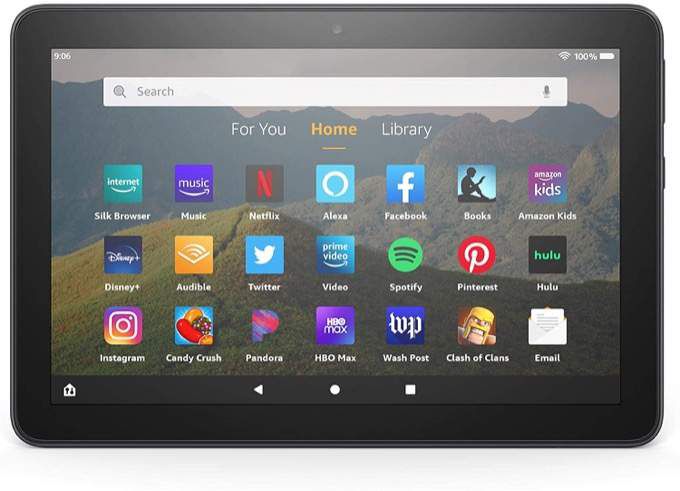
1. Podržte tlačítko napájení
Jednou z nejčastějších chyb, které uživatelé nového tabletu Amazon Fire dělají, je klepnutí na tlačítko napájení na tabletu Amazon Fire a čekání na zapnutí. Nebude.
Musíte vlastně držet tlačítko stisknuté alespoň 5 sekund. Jakmile to uděláte, uslyšíte zvuk při spuštění a tablet Amazon Fire ožije.

Necíťte se špatně - toto je nejčastější chyba, kterou uživatelé dělají při prvním použití svého nového tabletu Amazon Fire.
In_content_1 vše: [300x250] / dfp: [640x360]->2. Plně nabijte tablet pomocí napájecího adaptéru
Pokud je váš tablet Amazon Fire téměř vybitý, mohl vstoupit do režimu úspory energie nebo prostě nemá dostatek energie pro správné spuštění.
Než vyzkoušíte cokoli jiného, zapojte napájecí adaptér do zásuvky ve zdi a druhý konec kabelu USB připojte k portu USB tabletu.
Stiskněte a podržte tlačítko „Napájení“ alespoň 20 sekund, abyste se ujistili, že je skutečně vypnutý a nejen spí.

Můžete nechat nabíjení tabletu za pouhou hodinu, než se jej pokusíte znovu zapnout. Pokud si však chcete být naprosto jisti, že je plně nabitá, dejte jí zhruba čtyři hodiny. Takto dlouho trvá úplné nabití plně vybité baterie tabletu Amazon Fire.
Jako nabití baterie by se světlo vedle napájecího portu mělo změnit z červené na zelenou jakmile je dostatečně nabitý pro spuštění tabletu. Pokud kontrolka nikdy nezezelená, buď se nenabíjí, nebo nepoužíváte správný napájecí adaptér (viz část 5).
Poznámka: Pokud si toho všimnete tablet se nenabíjí vůbec nebo se nabíjí jen částečně, možná budete muset vyměnit baterii (zejména pokud jste tablet už nějakou dobu měli).
Baterie od Amazonu nedostanete přímo, ale na Amazonu existují prodejci třetích stran, kde si můžete tablety Amazon Fire zakoupit. Na YouTube je také spousta videí, která vám ukáží, jak je změnit. Nedělejte to, pokud je váš tablet stále v záruce. Místo toho přejděte dolů do sekce 6.
3. Aktualizovat veškerý software
Pokud tablet Amazon Fire běžně používáte, přejde do režimu spánku po přednastaveném počtu minut nečinnosti. Pokud je spuštěná aplikace, která z jakéhokoli důvodu nedovolí tabletu Amazon Fire vyjít z režimu spánku, mohlo by se zdát, že se Fire Tablet nezapíná, když je ve skutečnosti právě spící.
Proč by aplikace to udělat? Pokud je některá aplikace v tabletu zastaralá, může to způsobit takové nepředvídatelné chování. Je tedy dobré aktualizovat všechny aplikace a zjistit, zda to vyřeší problém se zapnutím.
Chcete-li to provést, stiskněte a podržte tlačítka zvýšení hlasitosti a napájení po dobu 45 až 60 sekund. Pokud byl váš tablet pouze v režimu spánku, mělo by se zobrazit, jak je zapnutý.
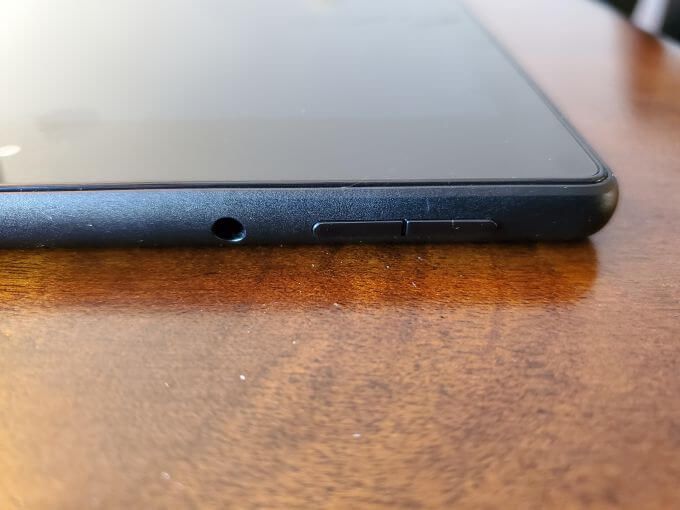
Uvolněte tlačítko „Napájení“ a podržte tlačítko „Zvýšit hlasitost“, dokud se na obrazovce nezobrazí zpráva „Instalace nejnovějšího softwaru“.
Jakmile se zobrazí zpráva, že instalace je dokončena, pokračujte a přejděte k další části, kde provedete měkký reset, který tabletu znovu inicializuje a začne jej znovu používat.
4. Proveďte „měkký“ reset
Jedním z málo známých triků pro opětovné fungování zdánlivě „mrtvého“ tabletu Amazon Fire je provedení měkkého resetování tabletu.
Co to znamená?
Měkký reset povede k dalšímu než uspání tabletu, jako kdybyste jednou stiskli vypínač. Před opětovným spuštěním tablet úplně vypne. I když jste přeskočili aktualizaci aplikací v předchozí části, samotný měkký reset může vyřešit problém se zapnutím tabletu Amazon Fire.
Provedení měkkého resetu:
Stiskněte a podržte současně tlačítka snížení hlasitosti a napájení až na přibližně 10 sekund.
Pokud se zobrazí obrazovka pro obnovení, znamená to, že tablet ve skutečnosti nebyl v režimu spánku, ale pravděpodobně již byl vypnutý.
V tomto případě máte několik možností.
Pokud se rozhodnete obnovit tovární nastavení, mohl by problém velmi dobře vyřešit máte zapnutý tablet Amazon Fire. Je tedy třeba něco zvážit.
5. Použijte správný napájecí adaptér
Pokud také zjistíte, že se tablet nezdá, že se nabíjí, nebo se tablet Amazon Fire nezapne ani po čtyřech hodinách, možná používáte nesprávný AC adaptér.
Síťové adaptéry pro tablety a smartphony vypadají téměř stejně, takže je velmi snadné je omylem vyměnit. Pokud se pokusíte použít jiný adaptér střídavého proudu než ten, který byl dodán se zařízením Amazon Fire, nemusí se nabíjet vůbec.
Zkontrolujte, zda používáte originální nabíječku dodanou s tabletem. Na boku by mělo být vytištěno logo Amazonky.
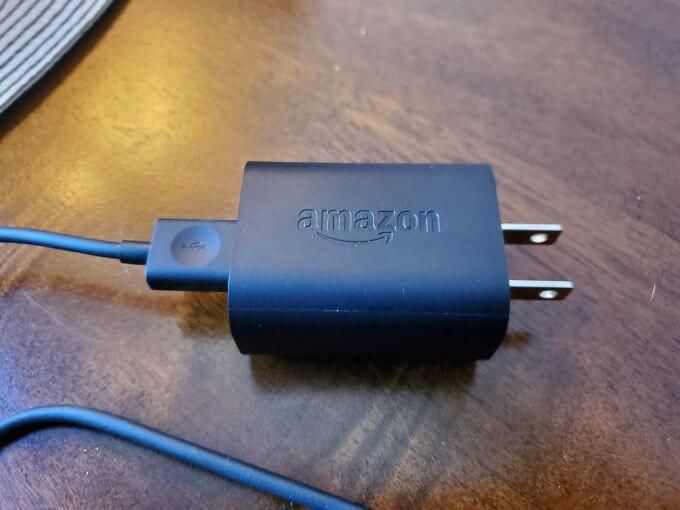
Tento napájecí adaptér má výkon 5 W a 1 zesilovač Jakákoli jiná nabíječka s jiným hodnocením jednoduše nebude fungovat nebo bude doba nabíjení trvat podstatně déle.
Pokud používáte správný napájecí adaptér a stále se nenabíjí:
Pokud dojde k poškození nebo pokud vše vypadá v pořádku, ale kabel tablet stále nenabije, bude možná nutné zakoupit nový napájecí adaptér a kabel micro-USB.
6. Oslovte Amazon
Pokud jste vyzkoušeli vše v tomto článku a váš tablet je natolik nový, že na něj stále existuje záruka výrobce, měli byste požádat o pomoc Zákaznický servis Amazon.
Je možné, že tablet budete moci opravit, nebo dokonce úplně vyměnit, a to bez jakýchkoli nákladů.